在 macos 上配置并运行 laravel 项目,核心在于使用 laravel valet 搭建轻量高效的本地开发环境。1. 安装 xcode command line tools;2. 安装 homebrew;3. 使用 homebrew 安装 php;4. 安装 composer;5. 安装 mysql 或其他数据库;6. 安装 laravel valet;7. 创建 laravel 项目;8. 配置 .env 文件;9. 运行迁移;10. 通过 valet 访问项目。valet 简化了 nginx 和 dns 配置,支持 https,且资源占用低,适合大多数 laravel 本地开发需求。不同 php 版本可通过 valet 的 valet use 命令按项目切换。常见问题包括 path 配置、文件权限、数据库连接、composer 内存限制和 valet 域名解析等,均可通过对应命令和配置解决。
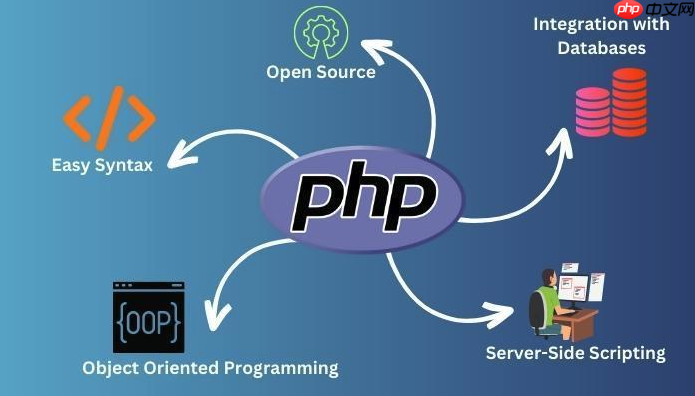
在 macOS 上配置并运行 Laravel 项目,核心在于搭建一个稳定且高效的 PHP 开发环境。这通常涉及到安装 Homebrew、PHP、Composer,然后选择一个本地服务器解决方案,如 Laravel Valet,最后创建并配置你的 Laravel 项目。

要在 Mac 上搭建 Laravel 开发环境,我通常会遵循以下步骤,这套流程下来,基本上能应对绝大多数的本地开发需求:
首先,确保你的系统已经安装了 Xcode Command Line Tools,这是很多开发工具的基础。在终端运行 xcode-select --install 就可以搞定。
立即学习“PHP免费学习笔记(深入)”;

1. 安装 Homebrew Homebrew 是 macOS 上不可或缺的包管理器,它能极大简化后续 PHP、Composer 等工具的安装。
/bin/bash -c "$(curl -fsSL https://raw.githubusercontent.com/Homebrew/install/HEAD/install.sh)"
安装完成后,记得按照终端提示配置环境变量,确保 brew 命令可用。
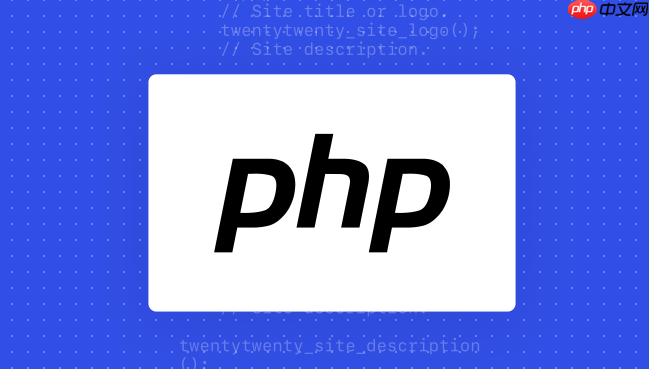
2. 安装 PHP 通过 Homebrew 安装 PHP 是最省心的办法。我个人偏好使用最新的稳定版,比如 PHP 8.2 或 8.3。
brew install php@8.2 # 或者你需要的其他版本
安装后,Homebrew 会自动为你处理好 PATH,但偶尔也需要手动检查一下 echo $PATH,确保 Homebrew 的 PHP 路径在系统默认 PHP 路径之前。
3. 安装 Composer Composer 是 PHP 的依赖管理工具,Laravel 项目的基石。
brew install composer
安装完成后,你可以通过 composer --version 验证是否安装成功。
4. 安装数据库 (可选但推荐) Laravel 项目通常需要数据库。MySQL 是一个常见的选择。
brew install mysql brew services start mysql # 启动 MySQL 服务
你也可以选择 PostgreSQL 或 SQLite。SQLite 甚至不需要额外安装,直接在项目 .env 文件中配置即可。
5. 安装 Laravel Valet 这是 macOS 上我最推荐的本地开发服务器方案。它轻量、快速,而且配置简单到令人发指。
composer global require laravel/valet valet install
valet install 会安装 Nginx 和 DnsMasq,并将其配置为在后台运行。
6. 创建 Laravel 项目 现在,你可以创建一个新的 Laravel 项目了。有两种常用方式:
composer global require laravel/installer laravel new my-project # 创建一个名为 my-project 的新项目
composer create-project laravel/laravel my-project
进入项目目录:cd my-project
7. 配置项目与 Valet 进入你新创建的 Laravel 项目目录,然后运行:
valet park # 如果你希望 Valet 自动为你目录下的所有项目提供服务 # 或者 valet link # 如果你只想为当前项目创建一个特定域名
valet park 会让 Valet 监控你当前所在的父目录(比如 ~/Sites),所有子目录下的 Laravel 项目都会自动获得一个 .test 域名(例如 my-project.test)。valet link 则为当前目录创建一个符号链接,并生成一个域名。我个人更喜欢 valet park,因为我所有的项目都放在一个统一的 ~/Sites 目录下。
8. 配置 .env 文件
复制 .env.example 到 .env:
cp .env.example .env
然后编辑 .env 文件,主要配置数据库连接信息。例如,如果你用了 MySQL:
DB_CONNECTION=mysql DB_HOST=127.0.0.1 DB_PORT=3306 DB_DATABASE=my_project_db DB_USERNAME=root DB_PASSWORD=
记得在 MySQL 中创建对应的数据库 my_project_db。
9. 运行迁移
php artisan migrate
这将根据你的迁移文件在数据库中创建表结构。
10. 访问项目
现在,你可以在浏览器中访问 my-project.test (或者你 Valet 配置的域名) 来查看你的 Laravel 应用了。
说实话,对于 macOS 上的 Laravel 本地开发,我几乎是 Valet 的死忠粉。它简直就是为 Mac 用户量身定制的。
首先,极致的零配置。想想看,传统的 Nginx/Apache + PHP-FPM 组合,你需要安装 Nginx,配置虚拟主机,调整 PHP-FPM 的 sock 文件,处理权限问题,然后每次新增项目都要手动添加新的配置文件,再重启服务。这中间任何一步出错了,都可能让你浪费大量时间在排查上。Valet 呢?valet install,然后 valet park 或 valet link,搞定!它会自动帮你处理好 Nginx、DnsMasq 的配置,甚至连 SSL 证书都帮你自动生成(valet secure),让你的本地项目也能跑在 HTTPS 上,这对于很多需要安全上下文的开发来说简直是福音。
其次,轻量级与高性能。Valet 运行在后台,占用资源极少。它不像 Docker 或者 Vagrant 那样需要启动一个完整的虚拟机或容器,更不像 MAMP/XAMPP 那样集成了一堆你可能用不到的服务。Valt 仅仅是利用 Nginx 和 DnsMasq 来代理请求,非常高效。对于日常的 Laravel 开发,它的速度和响应能力绝对是顶级的。
当然,如果你需要一个更接近生产环境的开发环境,或者项目涉及到复杂的微服务架构、需要特定的 Linux 环境,那 Docker 无疑是更好的选择。但对于绝大多数单一 Laravel 项目的本地开发,Valet 的便捷性和效率是无与伦比的。它让我能把更多精力放在代码本身,而不是环境配置上。
这确实是个常见且让人头疼的问题。你可能手头有几个老项目跑在 PHP 7.4 上,新项目又必须用 PHP 8.2,甚至 8.3。在 macOS 上,有几种方法可以优雅地处理这个问题,我个人最常用的是结合 Homebrew 和 Valet 的特性。
Homebrew 允许你安装多个版本的 PHP。比如:
brew install php@7.4 brew install php@8.2 brew install php@8.3
安装后,Homebrew 会默认将最新的 PHP 版本链接到你的 PATH 中。如果你想切换全局的 PHP 版本,可以使用 brew link 和 brew unlink 命令,但这种方式比较麻烦,而且容易搞混。
更推荐的做法是利用 Laravel Valet 的版本切换功能。Valet 允许你为特定的项目或目录指定 PHP 版本。
为单个项目指定 PHP 版本: 进入你的项目目录,然后运行:
valet use php@7.4 # 将当前项目切换到 PHP 7.4
Valet 会自动配置 Nginx,让这个项目使用指定版本的 PHP-FPM。这个功能简直是多项目开发者的福音。
为所有项目或全局指定 PHP 版本: 如果你想让所有 Valet 服务的新项目都默认使用某个 PHP 版本,可以在任何地方运行:
valet use php@8.2 # 将 Valet 的默认 PHP 版本切换到 8.2
除了 Valet,另一个更彻底的解决方案是使用 Docker。每个 Laravel 项目都可以拥有自己的 Dockerfile 和 docker-compose.yml 文件,完全隔离地运行在各自的容器中,拥有独立的 PHP 版本、数据库服务等。这种方式虽然初期配置成本稍高,但对于复杂的、需要高度隔离的项目来说,是终极解决方案。不过,对于仅仅是 PHP 版本切换的需求,Valet 已经足够简单高效了。
即便有 Valet 这样便捷的工具,在 macOS 上搭建 Laravel 环境时,还是会遇到一些“小插曲”。这些问题通常不复杂,但第一次遇到时可能让人摸不着头脑。
PATH 环境变量问题:
command not found)。这通常是 ~/.zshrc 或 ~/.bash_profile 文件中 PATH 变量没有正确配置。/usr/local/bin 或 /opt/homebrew/bin)和 Composer 的全局 bin 目录(~/.composer/vendor/bin)在你的 PATH 中。比如,在 ~/.zshrc 中添加:export PATH="/opt/homebrew/bin:$PATH" # For Apple Silicon export PATH="$HOME/.composer/vendor/bin:$PATH"
然后 source ~/.zshrc 或重启终端。
文件权限问题:
storage 或 bootstrap/cache 目录不可写。chmod -R 775 storage bootstrap/cache sudo chown -R $(whoami):staff storage bootstrap/cache
$(whoami) 会自动替换为你的当前用户名。staff 是 macOS 上的默认用户组。
数据库连接问题:
SQLSTATE[HY000] [2002] No such file or directory 或 Connection refused。.env 中,尝试将 DB_HOST 设置为 127.0.0.1 而不是 localhost,或者明确指定 socket 路径:DB_HOST=127.0.0.1 # 或者 DB_SOCKET=/tmp/mysql.sock # 检查你的 MySQL 实际 socket 路径,通常在 /tmp 或 /var/mysql
brew services start mysql。.env 中的 DB_USERNAME 和 DB_PASSWORD 是否与你的数据库用户匹配。Composer 内存限制:
composer install 或 composer update 时,遇到 Allowed memory size of X bytes exhausted 错误。php -d memory_limit=-1 $(which composer) install
或者修改你的 php.ini 文件,找到 memory_limit 选项并增加其值,例如 memory_limit = 512M 或 memory_limit = -1 (无限制,不推荐在生产环境使用)。
Valet 域名解析或端口冲突:
*.test 域名无法访问,或者 Valet 无法启动。valet doctor,它会诊断常见问题并给出建议。valet restart 尝试重启 Valet 服务。sudo lsof -i :80 或 sudo lsof -i :443 来查看。如果 Valet 无法启动,可能是 DnsMasq 或 Nginx 配置有问题,可以尝试 valet uninstall 后再 valet install 重新安装。这些“坑”往往是初学者最容易卡住的地方,但一旦你了解了背后的原因和解决方案,它们就变得微不足道了。总的来说,在 macOS 上搭建 Laravel 环境,虽然偶尔有些小波折,但 Laravel Valet 的出现,已经让整个过程变得异常顺畅和愉快。
以上就是如何配置MacOS运行Laravel项目 Mac上搭建Laravel PHP环境指南的详细内容,更多请关注php中文网其它相关文章!

PHP怎么学习?PHP怎么入门?PHP在哪学?PHP怎么学才快?不用担心,这里为大家提供了PHP速学教程(入门到精通),有需要的小伙伴保存下载就能学习啦!

Copyright 2014-2025 https://www.php.cn/ All Rights Reserved | php.cn | 湘ICP备2023035733号